Com todas as outras versões de plug-ins do WordPress emergentes, surge um medo maior de “algo dar errado”. Vários usuários continuam a ignorar as atualizações do plug-in, o que aumenta o risco de ataques de hackers e problemas de compatibilidade. Você realmente gosta desse risco?
A boa notícia é que atualizar seu plug-in WP leva menos tempo do que você gastará lendo o artigo. Pelo menos, esses preciosos 5-10 minutos serão gastos em prol de novos conhecimentos quando você finalmente aprender a fazer atualizações no WordPress de 3 maneiras sem esforço.
Mas primeiro…
Por que atualizar os plug-ins do WordPress é importante
- Proteção contra tentativas de hacking
Manter-se atualizado com a versão anterior torna seu site um local mais vulnerável para hackers. Eventualmente, o código do seu site não ficará perfeitamente limpo para protegê-lo de ataques de diferentes tipos, permitindo que hackers executem códigos arbitrários. Como você descobriria um erro? De vez em quando, o WordPress notifica os usuários sobre todos os erros detectados em seu boletim informativo. Mas vamos encarar a verdade: apenas”estar ciente”dos bugs não é nada comparado à sua prevenção inicial.
- Corrigindo erros mais antigos
O principal motivo para atualizações frequentes de plug-ins do WordPress é que eles dão uma grande contribuição para corrigir problemas antigos. Os desenvolvedores se livram de bugs emergentes para melhorar a experiência do usuário. Imagine se cada um de seus plug-ins instalados contivesse pelo menos um único erro-isso seria favorável para o site da sua empresa?
- Nova (e melhor) funcionalidade
Nada deixa os geeks do WordPress tão entusiasmados com as atualizações de plugins do que a chance de testar novas funcionalidades. Os desenvolvedores sabem disso, então eles rasgam e rasgam para se destacarem com suas funções novas e inovadoras. Por que não arriscar?
Considere isso antes de fazer atualizações
Atualizar plug-ins do WordPress não é ciência de foguetes e está tudo bem se você for um novato completo. Mas por falar em software, as coisas nem sempre correm tão bem. A atualização do plug-in pode causar um efeito indesejado no desempenho do site.
Não se preocupe. Com essas sete medidas de precaução, seu site permanecerá são e salvo (na verdade, ficará melhor):
-
-
- Faça backups. Atualizações com código ruim têm um risco maior de criar conflitos dentro do núcleo do WP, outros plug-ins ou temas. Erros de atualização ocorrem raramente, mas como dizem, “o cuidado é o pai da segurança”. Faça backups para ter a chance de reverter.
- Desative as atualizações automáticas para plug-ins recém-instalados. As atualizações automáticas de plug-ins são indesejadas porque podem ficar fora de controle. Eu recomendo desativar essa opção para novos plug-ins e alterná-la novamente após testar a confiabilidade do plug-in.
- Teste a atualização em um site local. Ter um teste local ou site intermediário para verificar as atualizações antes de sua instalação em um site real é altamente recomendado.
- Faça atualizações nas horas de pouco tráfego. Se a atualização causar problemas, será uma preocupação para o mínimo de visitantes possível.
- Aguarde vários dias após o lançamento. Alguns erros e conflitos tornam-se aparentes somente após o lançamento. As atualizações não prioritárias podem esperar vários dias até que os desenvolvedores descubram e trabalhem em seus erros.
- NÃO atualize todos os plug-ins de uma vez. Esta opção parece tentadora para economizar seu precioso tempo. No entanto, as atualizações individuais fornecem aos usuários uma melhor compreensão de quais plug-ins podem causar os bugs do site atual.
- Saiba a data da atualização recente do plug-in. Os desenvolvedores estão sempre trabalhando para melhorar os recursos do software. Plug-ins populares e confiáveis são atualizados a cada três ou quatro semanas.
-
3 maneiras de atualizar plug-ins no WordPress
De volta ao motivo de você estar lendo esta postagem.
Vou te dar 3 instruções passo a passo sobre como atualizar um plugin do WordPress com base em 3 métodos simples:
-
-
- Atualização automática (solução com um clique);
- Semiautomático (do site de administração);
- Manual.
-
1. Atualização automática
As atualizações automáticas funcionam bem com os plug-ins que você encontrou diretamente no painel de administração. Você sempre será notificado sobre as atualizações disponíveis e essas notificações estarão visíveis em 2 lugares-o Menu de Plug-ins e o Painel do WordPress:
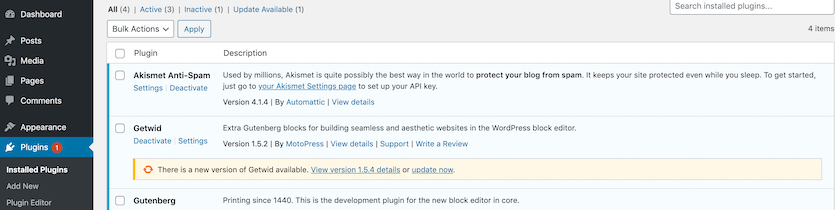
Na lista atual de plug-ins, vemos a notificação sobre a versão 1.5.4 do Getwid mais recente que tenho atualmente em meu site. Clique no botão “Atualizar agora” e espere até que a atualização seja concluída.
Você também tem a opção de atualização simultânea de plug-ins do WordPress. Isso significa que, se dois ou mais dos meus plug-ins instalados estiverem prontos para a atualização, você poderá fazer isso simultaneamente (lembre-se, isso se refere apenas a plug-ins confiáveis!).
Marque os plug-ins necessários e selecione ‘Atualizar’ na lista de ações no menu suspenso:
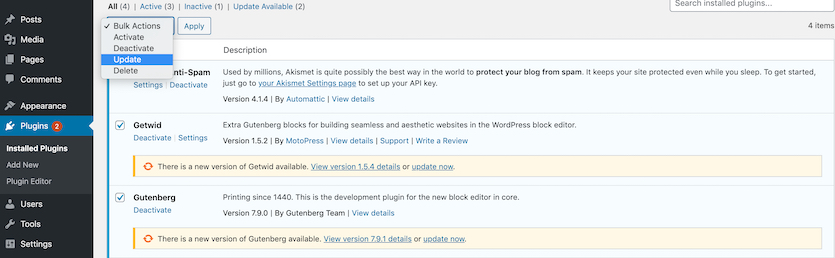
Agora, verifique no painel para ver as informações sobre TODAS as atualizações atuais, incluindo o próprio WordPress, um tema do site, complementos e plug-ins.
Vá para Painel → Atualizações e você verá uma lista idêntica de todos os itens prontos para serem atualizados para uma versão mais recente. Role até a lista de plug-ins e selecione aqueles que deseja atualizar:
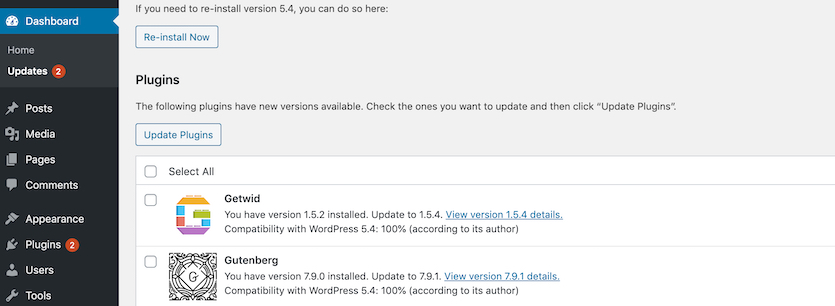
As atualizações automáticas são fáceis como 1 2 3, mas nem sempre é a solução definitiva.
É por isso que os usuários têm mais 2 opções: atualização semi-automática e atualização manual do plugin do WordPress.
2. Atualização semiautomática
Este método requer que você baixe o arquivo ZIP da versão mais recente do plug-in em wordpress.org, sites de desenvolvedores de plug-ins ou mercados de terceiros.
Mas antes de enviar um para o WordPress, você precisará desativar/remover a versão mais antiga do plug-in. Se você for para o menu ‘Plug-ins’ para a lista de plug-ins instalados, você pode desativar o plug-in e, em seguida, removê-lo completamente do painel de administração:
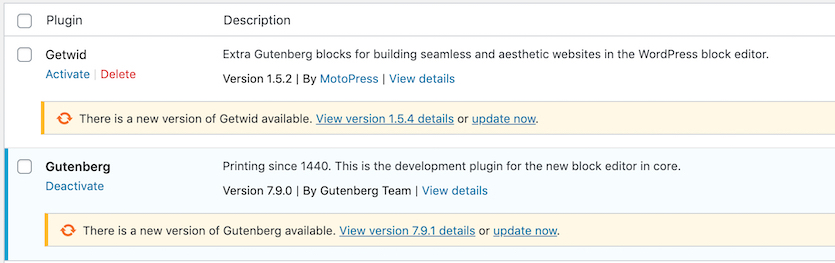
No menu ‘Plugins’, escolha Add New ➝ Upload Plugin.
Selecione o arquivo ZIP do seu computador, espere até o final da instalação e clique em ‘Ativar Plugin’:
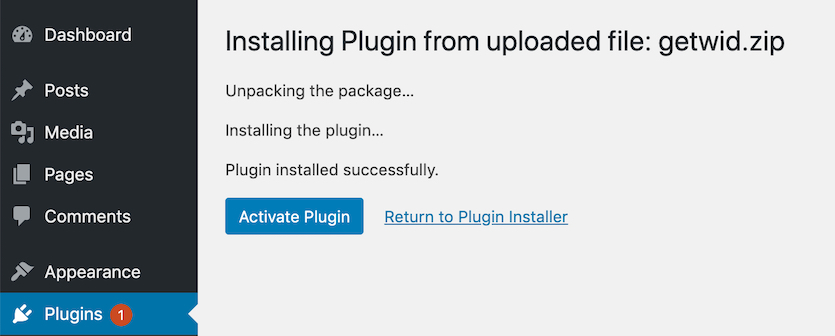
Nenhuma ação adicional necessária-o plug-in será atualizado em seu site e você já pode começar a usar sua funcionalidade.
3. Como atualizar manualmente o plug-in do WordPress?
E se os outros métodos de atualização do plugin do WordPress falharem? Isso pode ser causado por permissões de arquivo incorretas, números de versão incorretos ou outros fatores de configuração do servidor.
Nesse caso, você terá que lidar com a opção mais confusa (mas não muito complicada) de todas as três e atualizar manualmente o plug-in do WordPress.
Como o método semiautomático anterior, você precisará fazer upload do arquivo ZIP da versão mais recente do plug-in. Descompacte o arquivo com o software relevante:
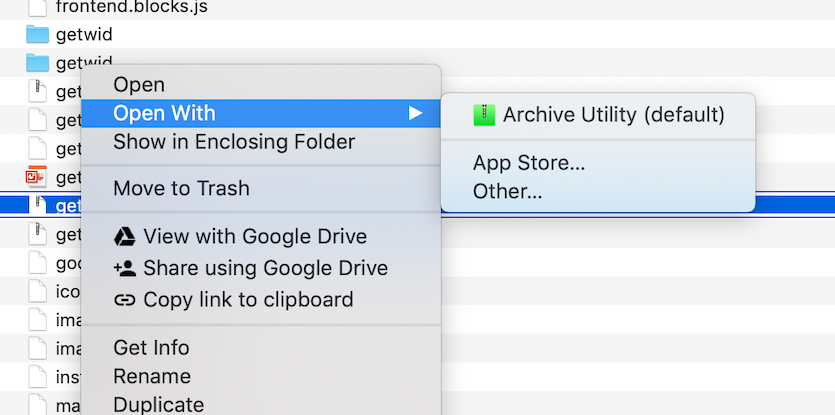
Agora você precisará de um cliente FTP. Eu tenho o FileZilla, mas você pode usar qualquer cliente FTP ao seu gosto.
Para se conectar ao seu site usando FTP, você precisará inserir o nome do seu site (nome do host), bem como seu nome de usuário e senha do FTP:

Encontre a pasta com os arquivos do seu plug-in e exclua esse conteúdo do seu arquivo.
A instalação da última versão do plugin começa a partir deste ponto. Primeiro, você precisará ir para o cliente FTP (FileZilla no meu caso), escolher ‘Local’ e, em seguida, procurar a nova pasta do plugin em seu computador. Esta seria a pasta com a última versão do plugin que você extraiu anteriormente do arquivo. Clique com o botão direito e selecione “Upload” no menu FTP:

Agora você tem que esperar até que o cliente FTP conclua a transferência da pasta de plug-ins em seu computador para o site.
Assim que o processo for concluído, você deve verificar na página Plugins, encontrar o plugin recém-carregado e ativá-lo. Pronto!
Atualização concluída com sucesso!
Não faz diferença se você optar por atualizar o plug-in do WordPress manualmente ou decidir se limitar a automatizar as atualizações (mas fazendo isso “de maneira inteligente”).
Em qualquer caso, o objetivo final permanece o mesmo: maximizar a velocidade, aumentar o desempenho e aumentar a segurança total do seu site.
Os desenvolvedores fazem o possível para garantir a conveniência e segurança do usuário, e não é algo que você deve ignorar.
A postagem Como atualizar os plug-ins do WordPress de três maneiras fáceis apareceu pela primeira vez no MotoPress .
